A Validação de conteúdo pesquisa o seu LookML para encontrar os nomes de modelos, elementos Explorar e campos que são referenciados no seu conteúdo do Looker (visuais e painéis de controlo). É uma ferramenta útil para validar as suas referências do LookML, corrigir erros no LookML depois de fazer alterações e atualizar os nomes dos elementos do LookML no seu projeto.
Tem de ter a autorização develop para usar o validador de conteúdo. O validador de conteúdo executa a validação em todo o conteúdo baseado em projetos do LookML para os quais tem autorização develop.
Para abrir o validador de conteúdo, selecione Validador de conteúdo no menu Desenvolver no painel de navegação principal. A partir daqui, pode usar o validador de conteúdo de duas formas:
- Clique em Validar para encontrar e corrigir erros causados por alterações no seu modelo LookML.
- Clique em Localizar e substituir em todo o conteúdo para localizar e substituir os nomes de modelos, de explorações ou de campos no seu conteúdo do Looker, independentemente de existirem ou não erros no conteúdo do Looker.
Antes de usar o validador de conteúdo
Tem de ter extremo cuidado ao fazer alterações através da validação de conteúdo. O validador de conteúdo não tem uma função de anulação e tem o potencial de afetar muitos Looks e painéis de controlo, juntamente com os respetivos links Explorar a partir daqui. Se cometer um erro, deve tentar corrigi-lo o mais rapidamente possível, antes que alterações adicionais dificultem o isolamento dos Looks afetados.
Além disso, considere o momento em que usa o validador de conteúdo. Quando envia alterações de desenvolvimento para a produção, deve corrigir os Looks e os mosaicos afetados aproximadamente ao mesmo tempo, para que fiquem danificados durante o mínimo de tempo possível. Se corrigir Looks e mosaicos demasiado cedo, com base no seu trabalho no modo de programação, estes vão aparecer danificados aos utilizadores até que implemente as alterações. Da mesma forma, se demorar a corrigir os visuais e os mosaicos até muito depois de enviar as alterações, os visuais e os mosaicos vão aparecer danificados aos utilizadores até que os corrija.
Usar o validador de conteúdo para corrigir erros
O validador de conteúdo é uma ferramenta útil para encontrar e corrigir erros resultantes de alterações no seu LookML. Por exemplo, se alterar o nome de um campo de customer para user, todas as análises detalhadas ou mosaicos do painel de controlo que incluíam o campo customer vão deixar de funcionar (a menos que tenha usado o parâmetro alias). O validador de conteúdo apresenta todas as referências ao campo customer e também disponibiliza os botões Substituir ou Remover para corrigir o erro.
Quando executa a Validação de conteúdo, esta valida todas as referências que os seus Looks e painéis de controlo fazem aos seus modelos, explorações, vistas e campos do LookML, e apresenta um erro para todas as referências que o seu conteúdo faz a um objeto LookML desconhecido.
A Validação de conteúdo não mostra erros para o seguinte:
- Looks que foram eliminados e estão no lixo. Se quiser validar um Look eliminado, o administrador do Looker tem de restaurar primeiro o Look.
Conteúdo baseado em modelos LookML para os quais não tem autorização
develop. Só pode usar o validador de conteúdo no conteúdo baseado em modelos para os quais tem autorizaçãodevelop(os modelos que pode ver no IDE do Looker). Consulte a página de documentação Funções para ver informações sobre as autorizações de modelos.
Executar a validação de conteúdo
Quando executa a Validação de conteúdo, pode restringir a validação a projetos LookML específicos e a uma pasta de conteúdo específica (incluindo as respetivas subpastas, se existirem). Isto pode melhorar o desempenho do validador de conteúdo.
Tenha em atenção o seguinte para o âmbito do validador de conteúdo:
- Se não especificar uma pasta ou um projeto LookML, a validação não é delimitada. O validador de conteúdo valida todo o conteúdo baseado em modelos para os quais tem autorização
develop. - Se especificar uma pasta de conteúdo, a Validação de conteúdo executa a validação na pasta de conteúdo e em todas as respetivas subpastas, se existirem.
- Se especificar uma pasta de conteúdo e um ou mais projetos LookML, ambas as condições aplicam-se: o validador de conteúdo limita a validação apenas ao conteúdo na pasta (e subpastas) que se baseia nos projetos LookML selecionados.
- Os alertas do painel de controlo, as programações do painel de controlo e as programações do Look não são armazenados em pastas de conteúdo. Por conseguinte, se restringir a validação de conteúdo a uma pasta, a validação de conteúdo não valida programações nem alertas.
Se especificar um projeto do LookML, o validador de conteúdo determina os modelos associados do projeto analisando o LookML de origem dos projetos especificados e os modelos configurados para cada projeto, que pode ver na página Projetos do LookML. Se um ficheiro de modelo tiver sido eliminado de um projeto do LookML e não for apresentado como um modelo no projeto na página Projetos do LookML, o validador de conteúdo não apresenta erros relacionados com conteúdo baseado nesse modelo eliminado.
Para executar o validador de conteúdo, siga estes passos:
- Clique no ícone do menu principal do Looker e selecione Desenvolver, se o menu Desenvolver ainda não estiver apresentado.
- No menu Desenvolver, selecione Validador de conteúdo.
Na página Validador de conteúdo, clique em Validar.
O Content Validator apresenta a caixa de diálogo Escolher projetos para validar.
Na caixa de diálogo Escolher projetos a validar, efetue uma das seguintes ações:
- Para executar o validador em todos os projetos do LookML, deixe o campo Selecionar projetos tal como está, sem projetos selecionados, e, de seguida, clique em Seguinte.
- Para executar o validador em um ou mais projetos LookML específicos, clique no menu pendente Selecionar projetos, selecione os projetos que quer validar e, de seguida, clique em Seguinte.
O validador de conteúdo apresenta a caixa de diálogo Escolher pasta a validar.
Na caixa de diálogo Escolher pasta para validar, faça uma das seguintes ações:
- Para executar o validador em todas as pastas de conteúdo, deixe o selecionador Pastas tal como está, sem pastas selecionadas, e, de seguida, clique em Seguinte.
- Para executar o validador numa pasta de conteúdo específica (e nas respetivas subpastas, se existirem), use o selecionador de Pastas para selecionar a pasta que quer validar e, de seguida, clique em Seguinte.
A caixa de diálogo Rever seleções apresenta os projetos e as pastas que selecionou para validação.
Na caixa de diálogo Rever seleções, clique em Validar.
A Validação de conteúdo executa a validação no conteúdo especificado e, em seguida, apresenta os resultados. Consulte a secção Ver os resultados da validação de conteúdo para obter informações sobre a revisão dos resultados.
Ver os resultados da validação de conteúdo
Quando a validação de conteúdo conclui uma validação, apresenta uma tabela de erros. Os resultados da validação estão limitados aos projetos e às pastas que selecionou quando executou a Validação de conteúdo.
Os resultados da validação de conteúdo mostram conteúdo do Looker que usa nomes de modelos, nomes de explorações, nomes de vistas ou nomes de campos que não existem ou não podem ser encontrados. Consulte a secção Usar a Validação de conteúdo para corrigir erros para ver detalhes sobre os elementos LookML que a Validação de conteúdo pode encontrar e validar.
Os resultados da validação baseiam-se no LookML disponível no modo em que se encontra quando executa o validador. Se estiver no modo de produção, os resultados da validação refletem todo o LookML que foi enviado para produção. Se estiver no modo de programação, os resultados da validação refletem o LookML guardado, mesmo que o LookML não tenha sido enviado para produção.
A tabela de erros apresenta cada erro, juntamente com uma lista de Looks e mosaicos que contêm o erro, além do modelo subjacente e da funcionalidade Explorar que estão a produzir o erro.
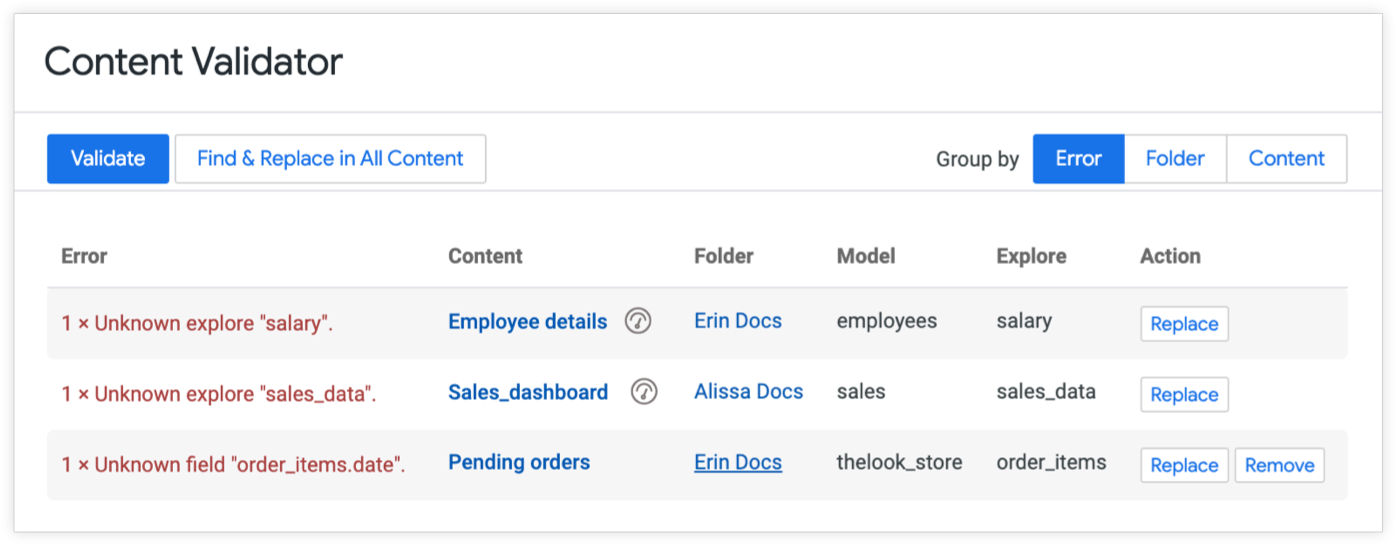
Pode usar os separadores Agrupar por na parte superior direita da página para alterar o esquema da tabela de erros:
- Erro: liste cada erro, agrupando o conteúdo do Looker que tem o erro. Isto é útil se quiser corrigir o mesmo erro em várias partes de conteúdo em simultâneo.
- Pasta: liste cada pasta, agrupando o conteúdo do Looker que tem erros. Isto é útil se quiser corrigir apenas os erros numa pasta específica.
- Conteúdo: liste cada parte do conteúdo que tem erros, agrupando os respetivos erros. Isto é útil se quiser corrigir todos os erros num único Look, mosaico, filtro, etc.
O ícone junto ao nome do conteúdo identifica o tipo de conteúdo:
 — Mosaico do painel de controlo
— Mosaico do painel de controlo — Alerta do painel de controlo
— Alerta do painel de controlo : agendar um painel de controlo ou um Look
: agendar um painel de controlo ou um Look : filtrar um painel de controlo ou um campo num mosaico que ouve um filtro do painel de controlo (consulte a página de documentação Adicionar e editar filtros do painel de controlo definidos pelo utilizador para obter informações sobre a configuração de mosaicos para ouvir filtros do painel de controlo)
: filtrar um painel de controlo ou um campo num mosaico que ouve um filtro do painel de controlo (consulte a página de documentação Adicionar e editar filtros do painel de controlo definidos pelo utilizador para obter informações sobre a configuração de mosaicos para ouvir filtros do painel de controlo)
Os erros podem ser causados por alterações intencionais no seu LookML, bem como por um erro ortográfico ou uma junção em falta.
Para cada linha, o Looker fornece um botão Substituir ou um botão Remover, ou ambos, consoante o tipo de erro. Estes botões oferecem funcionalidades para corrigir os erros e são descritos mais detalhadamente no artigo Usar o validador de conteúdo para corrigir erros. Para ajustar os erros, pode usar os botões Substituir e Remover em cada linha da tabela de erros da seguinte forma:
- Substituir: o Looker disponibiliza o botão Substituir para cada erro (consulte a secção Substituir nomes de campos, vistas, explorações e modelos mais adiante nesta página para saber como substituir nomes com o validador de conteúdo).
- Remover: para erros com nomes de campos na secção Dados de uma análise detalhada ou um mosaico, o Looker também apresenta o botão Remover (consulte a secção Remover um nome de campo mais adiante nesta página para saber como remover nomes com o validador de conteúdo).
Consoante a definição Agrupar por, os botões Substituir e Remover aplicam-se a um único item (visualização ou mosaico) ou a vários itens:
- Se agrupar por Erro, os botões aplicam-se a todas as ocorrências desse erro em todos os Looks e mosaicos na sua instância do Looker, o que lhe permite corrigir todas as ocorrências numa única operação.
- Se agrupar por Pasta ou por Conteúdo, os botões aplicam-se a uma ocorrência do erro num único Look ou mosaico, o que lhe permite considerar cada ocorrência do erro separadamente.
Por exemplo, uma tabela de erros é agrupada por Erro e apresenta três instâncias de conteúdo com uma exploração desconhecida denominada customers. A ação fornecida para os três conteúdos é Substituir. Se clicar em Substituir, todas as três instâncias de conteúdo com o erro 3 x Unknown explore 'customers' seriam afetadas.

Em alguns casos, podem existir vários erros para partes de conteúdo. Por exemplo, uma tabela de erros é agrupada por Conteúdo e apresenta um conteúdo denominado Detalhes da encomenda. Existem quatro erros Unknown field apresentados na coluna Erros, e cada erro tem os seus próprios botões de ação Substituir e Remover na coluna Ações.

Além disso, se agrupar por Conteúdo, tem a opção adicional de eliminar visuais.
Substituir nomes de campos, visualizações de propriedade, explorações e modelos
Os resultados da validação de conteúdo incluem um botão Substituir para os seguintes tipos de elementos, para que possa mudar-lhes o nome:
- Nomes dos modelos em Looks e cartões do painel de controlo
- Explorar nomes em Looks e mosaicos do painel de controlo
- Veja nomes em filtros personalizados ou cálculos de tabelas
- Veja nomes em Looks e mosaicos do painel de controlo
- Nomes dos campos:
- Na secção Dados de um Look
- Num mosaico do painel de controlo baseado em consultas
- Referenciado em cálculos da tabela
- Referenciada em filtros personalizados
- Referenciado em campos personalizados
- Referenciada nas configurações de visualização, como a área Personalizações do separador Séries para gráficos de colunas
- Referenciado por um mosaico do painel de controlo para ouvir um filtro do painel de controlo (esta opção é configurada no separador Mosaicos a atualizar da janela de configuração do filtro, descrito na página de documentação Adicionar e editar filtros do painel de controlo definidos pelo utilizador)
Para qualquer um destes erros, pode usar o validador de conteúdo para substituir um atributo do conteúdo que seja igual ou mais geral do que o atributo que está a gerar um erro:
- Se um campo estiver a causar um erro, pode substituí-lo ou removê-lo, ou pode substituir o nome da visualização, da exploração ou do modelo.
- Se um nome de exploração estiver a causar um erro, pode substituir o nome da exploração ou o nome do modelo.
- Se um nome de modelo estiver a causar um erro, pode substituir o nome do modelo.
Veja como usar o validador de conteúdo para substituir os nomes dos elementos no seu modelo:
- Clique em Validar para executar a validação de conteúdo.
- Selecione uma definição de Agrupar por para escolher como os erros são agrupados. Por exemplo, pode agrupar por Erro para poder ajustar vários itens ao mesmo tempo.
Na tabela de erros, clique no botão Substituir junto ao erro que quer corrigir para abrir a caixa de diálogo Atualizar no conteúdo.
Na secção Tipo da caixa de diálogo Atualizar no conteúdo, selecione o tipo de elemento LookML que quer alterar: campo, vista, explorar ou modelo. O Looker apresenta as opções adequadas para cada erro.
Na secção Nome, verifique o nome do item que quer substituir. O validador de conteúdo preenche estas informações automaticamente.
Na secção Nome de substituição, introduza o novo nome do item.
Se agrupou por Erro e existirem vários itens que serão afetados, pode clicar em Mostrar conteúdo para ver uma lista de itens que o validador de conteúdo vai atualizar.

Opcionalmente, pode desmarcar as caixas de verificação junto a todos os itens listados para deixar os respetivos nomes inalterados.
Para fazer a alteração, clique em Substituir.
Remover um nome do campo
Para erros com nomes de campos na secção Dados de um Look ou um mosaico, a tabela de erros apresenta um botão Remover à direita do erro. Pode usar o validador de conteúdo para remover campos que:
- Na secção Dados de um mosaico de painel de controlo ou de análise detalhada
- Referenciada nas configurações de visualização, como a área Personalizações do separador Séries para gráficos de colunas
- Referenciado por um mosaico do painel de controlo para ouvir um filtro do painel de controlo (esta opção é configurada no separador Mosaicos a atualizar da janela de configuração do filtro, descrito na página de documentação Adicionar e editar filtros do painel de controlo definidos pelo utilizador)
Não pode usar o validador de conteúdo para remover campos de filtros personalizados, campos personalizados ou cálculos de tabelas, porque normalmente tem de fazer alterações adicionais para manter a expressão a funcionar. Em alternativa, use as mensagens de erro de validação de conteúdo para encontrar locais onde é necessário corrigir filtros personalizados, campos personalizados e expressões de cálculo de tabelas e, em seguida, reformule a expressão conforme adequado.
- Clique em Validar para executar a validação de conteúdo.
- Selecione uma definição de Agrupar por para escolher como os erros são agrupados. Por exemplo, pode agrupar por Erro para poder ajustar vários itens (visuais, mosaicos ou ambos) em simultâneo.
Na tabela de erros, clique em Remover junto ao erro de campo que quer corrigir para abrir a caixa de diálogo Remover campo do conteúdo.
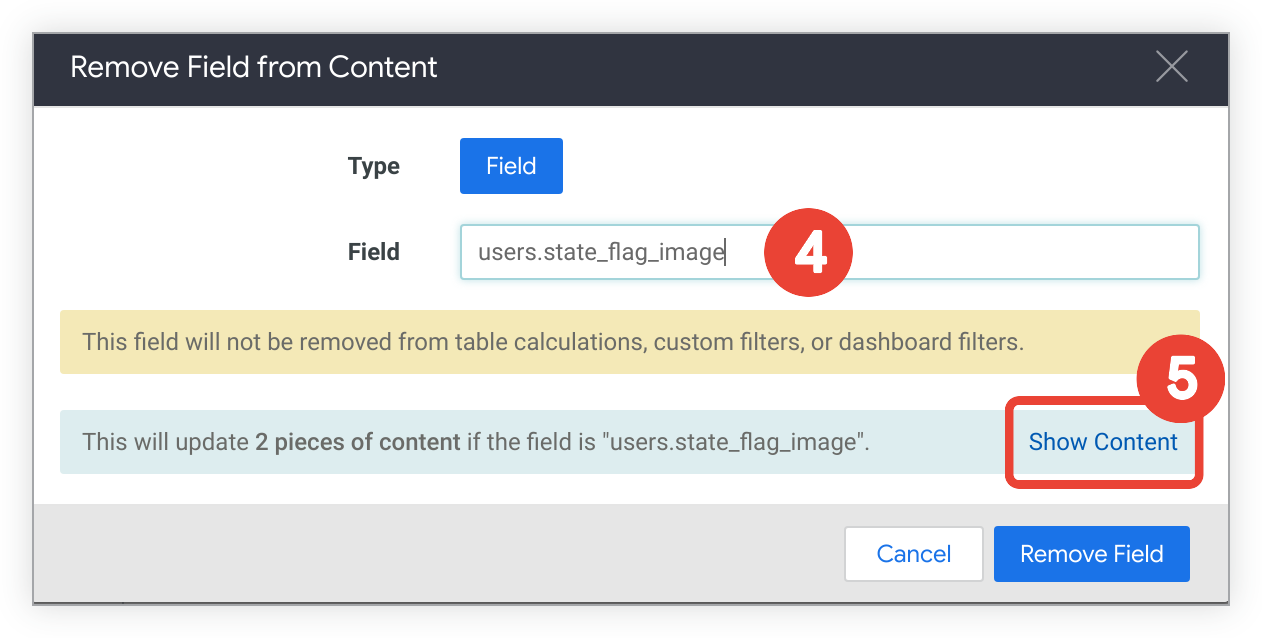
Na secção Campo da caixa de diálogo Remover campo do conteúdo, verifique o nome do item que quer remover. A validação de conteúdo preenche este campo automaticamente.
Se tiver agrupado por Erro e existirem vários itens (visuais, mosaicos ou ambos), pode clicar em Mostrar conteúdo para ver uma lista de itens que o validador de conteúdo vai atualizar.

Opcionalmente, pode desmarcar as caixas de verificação junto a qualquer visual ou mosaico para deixar os respetivos nomes inalterados.
Clique em Remover campo para fazer a alteração.
Eliminar Looks
Se agrupar a tabela de erros por Conteúdo, tem a opção de eliminar visuais na tabela.
Para usar a validação de conteúdo para eliminar Looks:
- Clique em Validar para executar a validação de conteúdo.
- Agrupe a tabela por Conteúdo.
- Na tabela de erros, clique na caixa Selecionar junto ao visual ou aos visuais que quer eliminar.
- Clique no botão Eliminar todas as aparências selecionadas na parte superior da tabela de erros.
- Clique em OK na caixa de confirmação para eliminar o visual ou os visuais selecionados.
Usar o validador de conteúdo para localizar e substituir
Também pode usar a Validação de conteúdo para pesquisar e substituir os nomes de modelos, elementos Explorar e campos. Por exemplo, pode decidir que prefere um campo a outro e querer fazer essa substituição no seu projeto, mesmo que não haja nenhum erro. A lista completa de elementos que a Validação de conteúdo pode pesquisar e substituir é fornecida na secção Substituir nomes de campos, visualizações, explorações e modelos.
Para usar o validador de conteúdo como uma ferramenta de localização e substituição:
- No ecrã Validador de conteúdo, clique em Localizar e substituir em todo o conteúdo para abrir a caixa de diálogo Atualizar no conteúdo.
- Selecione o Tipo de elemento LookML que quer alterar (campo, vista, Exploração ou modelo).
- Introduza o Nome do item que quer substituir.
- Introduza um Nome de substituição para o campo, a vista, a funcionalidade Explorar ou o modelo.
- Clique em Substituir para fazer a alteração.
Aspetos a considerar
Planeie voltar a executar a validação de conteúdo para ver os resultados de quaisquer correções que fizer.
Tenha em atenção o seguinte acerca do validador de conteúdo:
- Para vistas, explorações ou modelos, pode alterar os respetivos nomes, mas não pode remover os nomes totalmente. Consulte a secção Remover um nome de campo para ver uma lista de itens que pode remover com o validador de conteúdo.
- Os cálculos de tabelas só podem referenciar campos incluídos na consulta de um Look ou de um mosaico. Isto significa que, se remover um campo da consulta de um Look ou de um mosaico, mas um cálculo de tabela continuar a usar esse campo, recebe um novo erro de validação de conteúdo.
- Os visuais que foram eliminados e estão na pasta Lixo não são validados. Se quiser validar um Look eliminado, o administrador do Looker tem de restaurar primeiro o Look.
- Se estiver no modo de programação, os resultados da validação refletem o LookML guardado, mesmo que não tenha sido enviado para produção. No entanto, as alterações que fizer com o validador de conteúdo afetam os utilizadores que visualizam conteúdo no modo de produção. Considere mudar para o modo de produção antes de executar a Validação de conteúdo.

